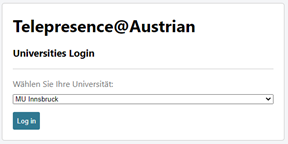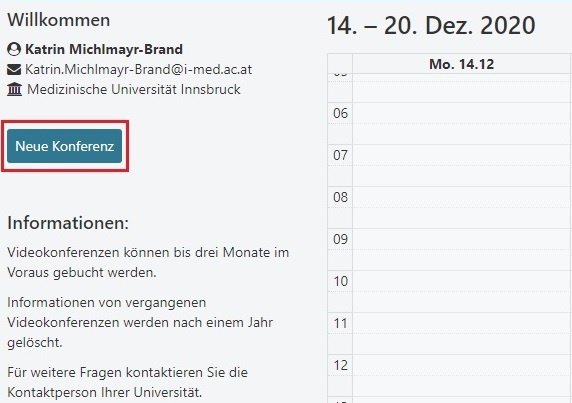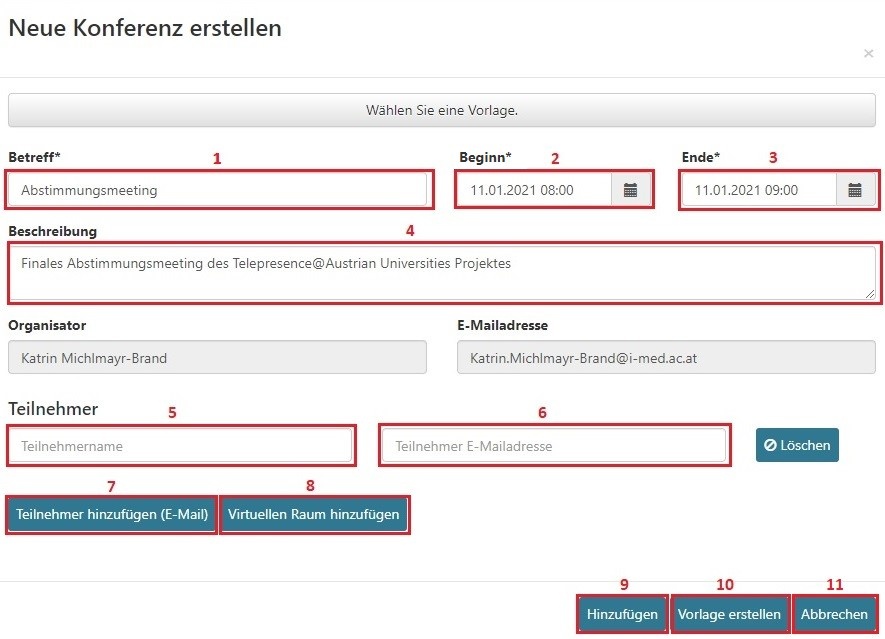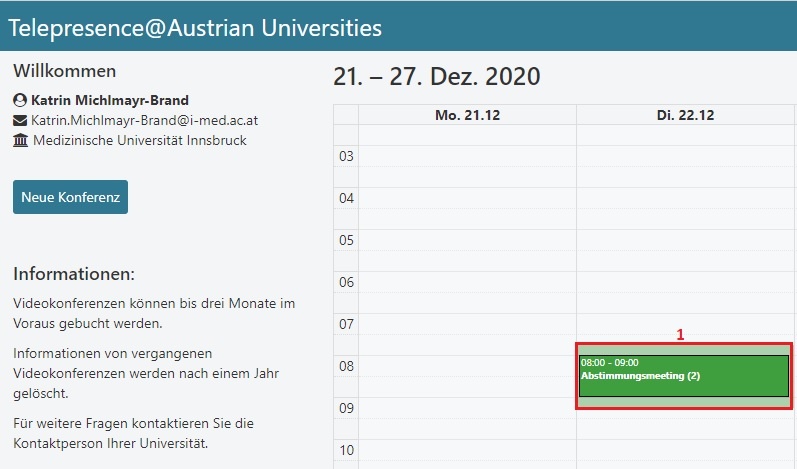Die Buchungsplattform ermöglicht die Reservierung virtueller Räume und die dafür benötigten Lizenzen.
Anmeldung:
|
Konferenz anlegen:
| |
(1) Betreff der Konferenz (2) Beginn und (3) Ende der Konferenz (4) Eine Beschreibung der Konferenz (5) Namen der ersten Teilnehmerin/des ersten Teilnehmer (6) Emailadresse der ersten Teilnehmerin/des ersten Teilnehmer (7) Um weitere TeilnehmerInnen hinzuzufügen, klicken Sie Teilnehmer hinzufügen (E-Mail) (8) Optional: Klicken Sie Virtuellen Raum hinzufügen, um Ihren eigenen Raum auszuwählen (9) Um die Konferenz zu erstellen, klicken Sie Hinzufügen (10) Wenn es sich um eine regelmäßig bzw. öfter stattfindende Konferenz handelt, klicken Sie Vorlage erstellen. Diese können Sie in Zukunft am Beginn des Eingabefensters unter Wählen Sie eine Vorlage auswählen. (11) Sollten Sie die Erstellung der Konferenz verwerfen wollen, klicken Sie Abbrechen |
Konferenz Konferenz ändern:
|
| Info |
|---|
Verwandte Artikel
| Inhalt nach Stichwort | ||||||||||||||||||
|---|---|---|---|---|---|---|---|---|---|---|---|---|---|---|---|---|---|---|
|
...